Jika Anda gemar pembelanja Amazon, Anda mungkin perlu melihat pesanan Anda dan pembelian Amazon sebelumnya. Anda mungkin memiliki produk yang dibayar oleh perusahaan Anda atau produk yang Anda bagi dengan teman sekamar.
Apa pun masalahnya, Anda dapat dengan mudah mengunduh riwayat pesanan Amazon Anda. Bersamaan dengan pesanan, Anda dapat melihat item, pengembalian uang, dan pengembalian. Selain itu, Anda dapat memilih tanggal atau melihat beberapa laporan singkat.
Akses Riwayat Pembelian Amazon Anda
Saat ini, fitur untuk mengunduh riwayat pembelian hanya tersedia di pengaturan akun Anda di situs web Amazon, bukan di aplikasi seluler. Jadi, kunjungi Amazon.com dan masuk ke milikmu Amazon akun.
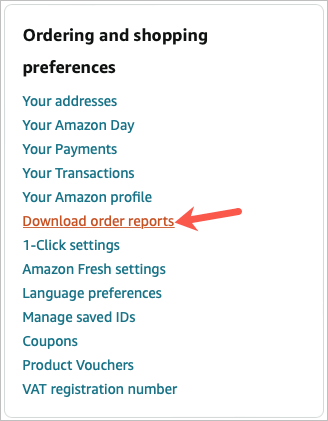
Jika Anda berencana untuk sering mengunjungi tempat ini untuk mendapatkan laporan secara rutin, Anda mungkin ingin tandai halaman laporan.
Gunakan Opsi Pengaturan Cepat
Di bagian atas halaman, Minta Laporan Riwayat Pesanan, Anda akan melihat kotak berisi Opsi Pengaturan Cepat.
Laporan ini memberi Anda gambaran singkat tentang item dari Bulan Lalu, 30 Hari Terakhir, Tahun Lalu, dan Tahun Hingga Saat Ini. Perhatikan bahwa laporan dengan tanda bintang mungkin membutuhkan waktu lebih lama untuk diproses.
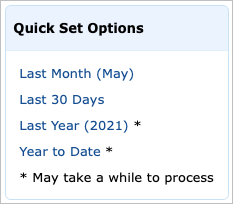
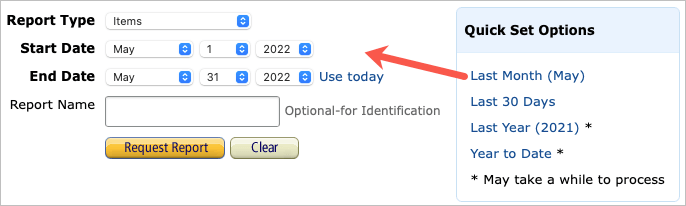
Buat Laporan Riwayat Pesanan
Untuk melihat item, pesanan, pengembalian, atau pengembalian dana dalam rentang tanggal tertentu, Anda dapat menyiapkan laporan khusus.
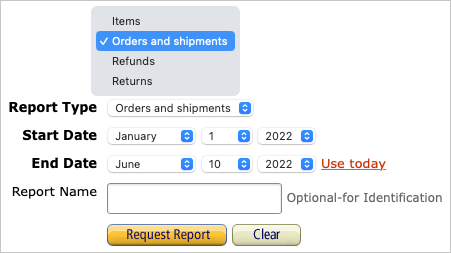
Anda akan melihat pesan singkat bahwa laporan Anda telah diminta dan sedang diproses. Anda juga dapat melihat status laporan secara real-time di bagian Status Permintaan dan Laporan Anda di bagian bawah halaman.
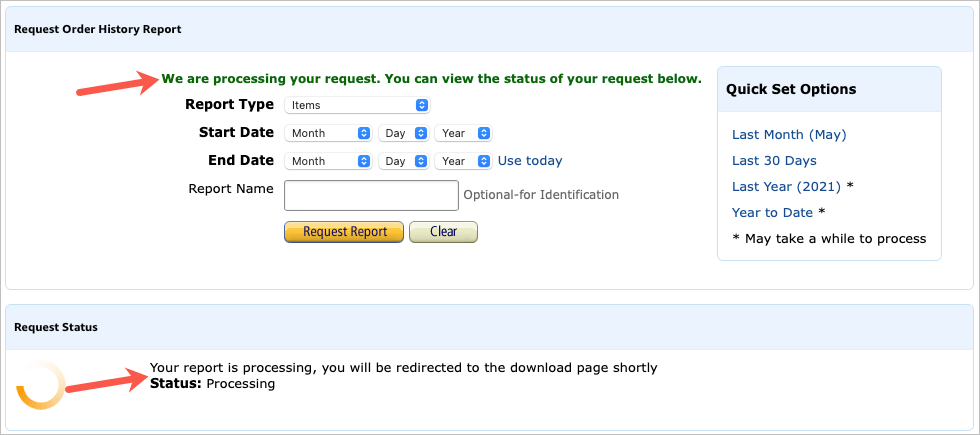
Anda akan menerima email ke alamat yang terhubung ke akun Amazon Anda ketika laporan Anda sudah siap. Jadi jika Anda ingin mengurus urusan lain daripada menunggu laporan, cukup periksa email Anda untuk mendapatkan notifikasi.
Unduh Riwayat Pesanan Amazon Anda
Email yang Anda terima saat laporan Anda sudah siap berisi link untuk segera mendownload laporan dan link lain untuk melihat semua laporan Anda.
Jika Anda menggunakan tautan unduhan di email, ini akan membuka browser Anda dan menempatkan laporan di folder Unduhan default Anda.
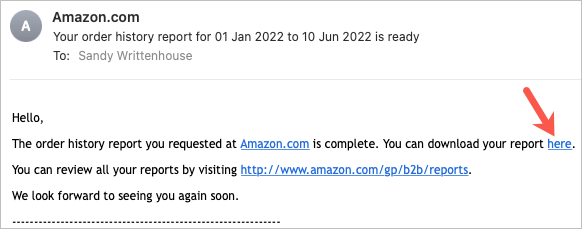
Jika Anda mengunjungi Amazon.com untuk melihat laporan, pilih tombol Unduhdi sebelah kanan laporan. Lalu, buka folder Unduhan untuk membukanya.
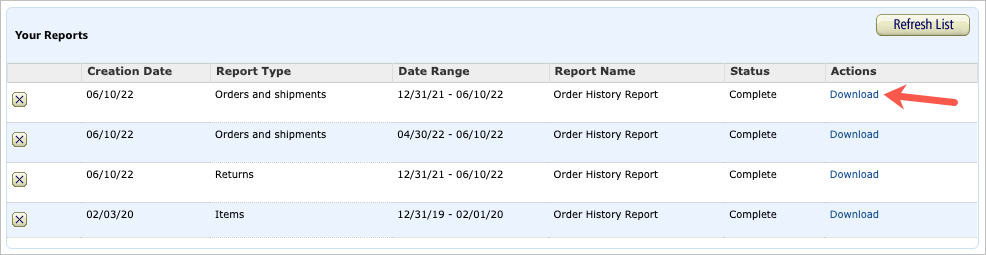
Lihat Laporan Riwayat Pesanan Amazon Anda
Secara default, laporannya adalah Format berkas CSV. Untuk tampilan terbaik, buka dengan Microsoft Excel, Apple Numbers, atau aplikasi spreadsheet lainnya di komputer Anda.
Bergantung pada jenis laporan yang Anda pilih, Anda akan melihat informasi berbeda dalam file. Detail dasar dalam laporan dapat mencakup ID pesanan, tanggal pemesanan, tanggal pengiriman, judul barang, kategori produk, ASIN/ISBN, penjual, nama dan alamat pengiriman, serta kuantitas.
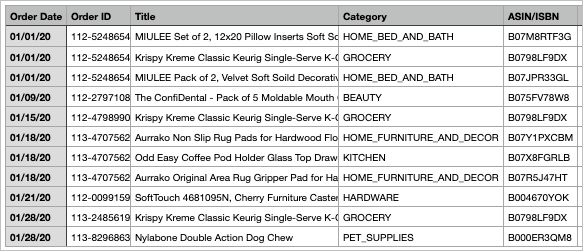
Selain detail di atas, Anda juga akan melihat informasi berikut per jenis laporan:
Pastikan untuk menyimpan laporan jika Anda berencana untuk meninjaunya lebih lanjut nanti, membagikannya, atau mengirimkannya melalui email. Alternatifnya, Anda dapat kembali ke Halaman Laporan Amazon dan mengunduh ulang file tersebut.
Untuk lebih lanjut, lihat cara sembunyikan pesanan atau pembelian Amazon atau apa yang harus dilakukan jika Anda belum menerima pesanan yang diharapkan.
.